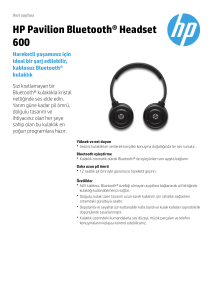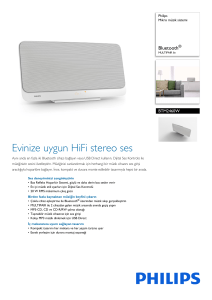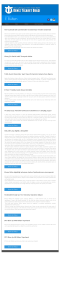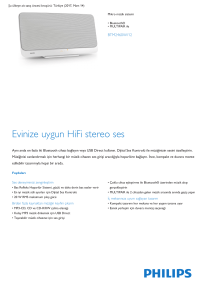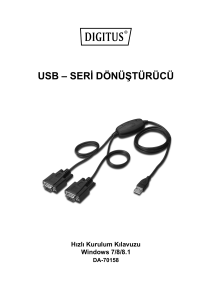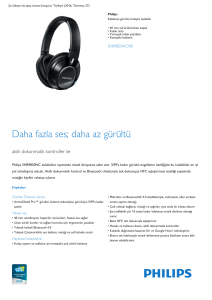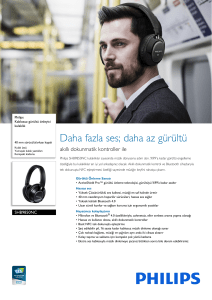Enjoy it. - Blaupunkt
advertisement
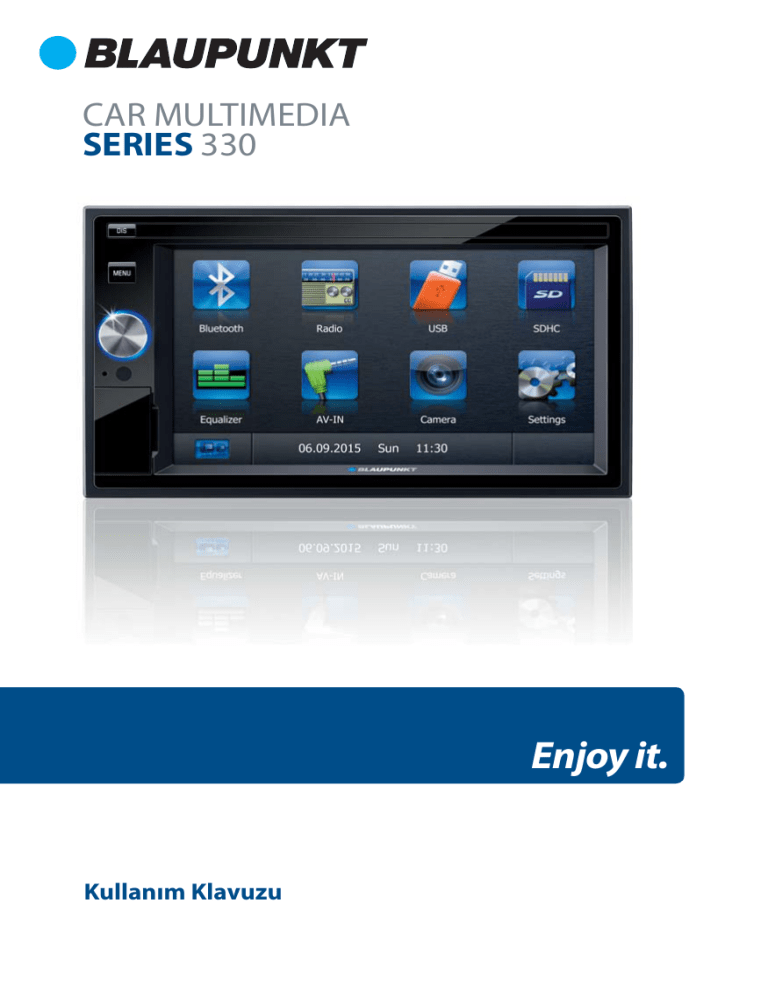
CAR MULTIMEDIA SERIES 330 Enjoy it. Kullanım Klavuzu Tuş Bilgisi - Cihaz 1 2 3 11 4 5 6 7 10 8 9 1 DIS tuşu Kısa basmak: Ekran parlaklığını ayarlar Uzun basmak: Ekranı kapatır 2 MENU tuşu Kısa basmak: Ana menüyü açar Ana menüdeyken: Aktif menü ekranını açar Uzun basmak: Bluetooth modunu açar 3 Yuvarlak tuş Kısa basmak: Cihazı açar Cihaz açıkken: Sesi kapatır Uzun basmak: Cihazı kapatır Çevirmek: Sesi ayarlar 4 Uzaktan kumanda için kızılötesi alıcı 5 Mikrofon 6 Kapak 2 7 Reset tuşu Kapağın altındadır Cihazı fabrika ayarlarına geri döndürür Dikkat! Kişisel ayarlarınız kaybolacaktır! 8 MicroSD kart okuyucu Kapağın altındadır 9 AV-IN soketi Kapağın altındadır : USB soketi Kapağın altındadır ; Dokunmatik ekran kullanıcı arayüzü Tuş Bilgisi - Uzaktan Kumanda 15 44 16 43 17 42 18 41 40 F AUDIO tuşu Fonksiyon yok G EQ tuşu Ekolayzer menüsünü açar H 19 20 39 21 38 22 37 23 24 36 25 35 26 34 33 32 27 31 30 28 29 / / / tuşu Menü/liste içerisinde yön tuşları İstasyonları elle ayarlar ( / ) Kayıtlı istasyonları çalar ( / ) I OK tuşu Seçimi onaylar J MENU tuşu Klasör/dosya listesini görüntüler K 0 - 9 rakam tuşları L / RPT tuşu Yineleme tuşu M tuşu Girilen son karakteri siler N / MIX tuşu Parçaları karışık çalar O tuşu Çağrıyı sonlandırır/reddeder P tuşu Çağrıya cevap verir Q GOTO tuşu Başlığı, videoyu veya parçayı doğrudan seçer R tuşu Sesi kapatır S SETUP tuşu Ayarlar menüsünü açar T VOL + / – tuşu Sesi ayarlar ? HOME tuşu Ana menüyü açar Ana menüdeyken: Aktif menü ekranını açar @ DIS tuşu Kısa basmak: Ekran parlaklığını ayarlar Uzun basmak: Ekranı kapatır U tuşu Videoların ön izlemesini gösterir V tuşu Resimlerin ön izlemesini gösterir W tuşu Çalmayı başlatır/duraklatır X / tuşu Başlık ve videoyu seçer Hızlı arama A RADIO tuşu Radyo ekranını açar B SDHC tuşu MicroSDHC ekranını açar C AV IN tuşu AV-IN ekranını açar D E tuşu Ses dosyalarını ekrana getirir Resmi yaklaştırır / BAND tuşu Klasörü ekrana getirir Dalga bandını/belleği seçer Y USB tuşu USB ekranını açar Z BT tuşu Bluetooth ekranına geçiş sağlar [ / POWER tuşu Cihazı açar/kapatır \ SRC tuşu Kaynağı seçer 3 İçindekiler Güvenlik Uyarıları ....................................................... 5 Kullanılan Semboller ..............................................................5 Yol güvenliği .............................................................................5 Genel güvenlik uyarıları ........................................................5 Uygunluk beyanı .....................................................................5 Temizlik uyarıları ........................................................ 5 İmha Uyarıları ............................................................. 5 Teslimat kapsamı ........................................................ 5 Cihazın çalıştırılması .................................................. 6 Açma/kapama ..........................................................................6 Ses ................................................................................................6 Ana Menü .................................................................... 6 Sinyal alış bölgesinin ayarlanması ....................................6 Radyo ........................................................................... 6 Radyoyu açma ..........................................................................6 Bellek seçimi .............................................................................6 İstasyon ayarlama ...................................................................7 İstasyonları el ile kaydetmek ...............................................7 İstasyonları otomatik kaydetme (Travelstore) ..............7 İstasyon tarama .......................................................................7 RDS açma/kapama .................................................................7 REG (yerel programlar) özelliğini açma/kapama...........................................................................7 AF (Alternatif frekanslar) özelliğini açma/kapama...........................................................................7 Frekans arama hassasiyetinin ayarlanması ....................8 Program tipini seçme ve frekans aramayı başlatma .....................................................................................8 Trafik uyarılarının önceliğini açma/kapama ..................8 USB/microSDHC medya oynatma ............................. 8 Temel bilgiler ............................................................................8 USB bellek ..................................................................................8 microSDHC kart .......................................................................9 USB veya microSDHC’den ses çalma ................................9 USB veya microSDHC’den video oynatma .................. 10 USB veya microSDHC’den resim görüntüleme ......... 11 Bluetooth Modu........................................................ 11 Bluetooth modunu başlatma .......................................... 11 Bluetooth cihazlarının tanıtılması .................................. 11 Telefon – Bluetooth bağlantısı ........................................ 12 Bluetooth’tan ses çalma .................................................... 12 Bluetooth ayarları ................................................................ 12 4 Harici ses/video kaynakları...................................... 13 AV-IN soketi ............................................................................ 13 Video girişi .............................................................................. 13 Harici monitör ........................................................... 13 Ses ayarları ................................................................ 13 Ses dağılımı (azaltma/dengeleme) ................................ 13 Ekolayzer ................................................................................. 14 Temel ayarlar............................................................. 14 Genel ........................................................................................ 14 Ses ............................................................................................. 15 Zaman ...................................................................................... 15 Dil............................................................................................... 15 Bluetooth ................................................................................ 15 Ses ............................................................................................. 15 Faydalı Bilgiler .......................................................... 15 Garanti ..................................................................................... 15 Servis ........................................................................................ 15 Bağlantı şeması......................................................... 16 Ek ............................................................................... 17 Güvenlik Uyarıları | Temizlik Uyarıları | İmha Uyarıları | Teslimat Kapsamı Güvenlik Uyarıları Genel güvenlik uyarıları Araç ses sistemi en gelişmiş teknoloji ile üretilmiştir ve güvenlik talimatlarına uygundur. Fakat yine de burada belirtilen talimatlara uymamanız durumunda güvenliğiniz tehlikeye girebilir. Bu talimatlar, size en önemli özellikleri tanıtmak amacıyla hazırlanmıştır. Daha detaylı bilgi için www.blaupunkt.com internet sitesini ziyaret edebilirsiniz. • Araç ses sistemini kullanmadan önce bu talimatları baştan sona dikkatlice okuyun. • Talimatları, tüm kullanıcıların kolayca ulaşabileceği bir yerde tutunuz. • Bu araç ses sistemini üçüncü kişilere her zaman bu talimatlar ile birlikte teslim edin. Ayrıca, bu araç ses sistemi ile birlikte kullanılan cihaz üzerindeki talimatlara da riayet edin. Cihazı uyarıları dikkate alarak kullanın. Bu araç ses sistemi, 12 V araç sistem voltajlı araçların DIN yuvasına montaj edilmeli ve kullanılmalıdır. Cihazın çıkış limitlerine dikkat edin. Gerekli durumlarda cihazın montajı ve tamiri uzman teknisyenler tarafından yapılmalıdır. Kullanılan Semboller Bu kılavuzda aşağıdaki semboller bulunmaktadır: TEHLİKE! Yaralanmalar konusunda uyarır TEHLİKE! Yüksek ses uyarısı CE işareti, cihazın AB direktifleri ile uyumluluğunu gösterir. 쏅 Sıradaki adımı gösterir • Listeleme işareti Yol güvenliği Yol güvenliği konusunda aşağıdaki uyarıları dikkate alın: • Cihazı daima, aracınızın kontrolünü kaybetmeyecek şekilde kullanın. Tereddüt halinde, aracınızı güvenli bir yere çekin ve cihazınızı araç durur vaziyetteyken çalıştırın. Sürücü olarak, trafikte seyir halindeyken dikkatinizi dağıtacak uygulamaları kullanmaktan kaçının (cihazın özelliklerine bağlı olarak örneğin; video izlemek gibi). • Duyma yetinizin zarar görmemesi ve uyarı sinyallerini (polis sireni gibi) duyabilmek için ses yüksekliğini her zaman makul bir seviyede tutun. Ses kapalıyken (örneğin ses kaynağını değiştirirken), ses seviyesinde yaptığınız değişiklikleri duyamazsınız. Herhangi bir ses çalmıyorken sesi yükseltmeyin. Montaj Talimatları Araç ses sisteminin montajını yalnızca eğer araç ses sistemleri montajı konusunda tecrübeli iseniz ve aracın elektrik sistemini biliyorsanız kendiniz yapabilirsiniz. Bu amaç doğrultusunda, kılavuzun sonunda bulunan bağlantı şemasını dikkate alınız. Uygunluk beyanı The Blaupunkt Technology GmbH bu cihazın, 1999/5/EC direktifinin temel gereklilikleri ve diğer ilgili düzenlemeleri ile uyumlu olduğunu beyan eder. Uygunluk taahhütnamesine www.blaupunkt.com internet adresinden ulaşabilirsiniz. Temizlik uyarıları Ön panel spreyi ve plastik koruyucu ürünler gibi solventler ve temizlik malzemeleri de araç ses sisteminin yüzeyine zarar verebilecek maddeler içerebilir. Araç ses sistemini temizlemek için yalnızca kuru ya da hafif nemli bir bez kullanın. İmha Uyarıları Eski cihazınızı evsel atık çöpüne atmayın! Eski cihazlar, uzaktan kumanda ve boş pilleri toplama alanına veya geri dönüşüm çöplerine götürün. Teslimat kapsamı Teslimat kapsamı şunları içerir: • Araç ses sistemi • Uzaktan kumanda (pil ile birlikte) • Harici Bluetooth mikrofonu • Başlangıç kılavuzu • Destek şasisi • Küçük parçalar seti • Montaj malzemesi • Bağlantı kablosu 5 Başlangıç | Radyo Cihazın çalıştırılması Açma/kapama Yuvarlak tuş ile açma/kapama 쏅 Cihazı açmak için yuvarlak tuşa basın 3. 쏅 Cihazı kapatmak için yuvarlak tuşa en az 2 saniye basılı tutun 3. Cihaz kontağı ile açma/kapama Eğer araç ses sistemi araç kontağına bağlı ise ve yuvarlak tuş 3 ile kapatılmışsa kontak ile birlikte açılır veya kapanır. Ses Sesin ayarlanması Sesi, 0’dan (en düşük) 50’ye (en yüksek) kadar bir seviyeye ayarlayabilirsiniz. 쏅 Sesi açmak veya kısmak için yuvarlak tuşu 3 çevirin. Sistemin sesini kapatmak (Sessiz) 쏅 Cihazın sesini kapatmak veya sessizdeyken sesi açmak için yuvarlak tuşa 3 basın. Ana Menü Ana menüde farklı uygulamalara gitmek ve uygulamaları çalıştırmak için dokunmatik ekran üzerindeki ikonlara tıklayın. 쏅 MENU tuşuna 2 basın. - Veya ] ikonuna tıklayın. 쏅 Bir uygulama içerisindeyken [ Ana menü ekrana gelecektir. Sinyal alış bölgesinin ayarlanması Bu araç ses sistemi, farklı bölgelerdeki farklı frekans aralıklarında ve istasyon teknolojilerinde çalışmak üzere tasarlanmıştır. Varsayılan sinyal alış bölgesi “Europe (FM/ AM)” olarak ayarlanmıştır. Eğer cihazı Avrupa sınırları dışında kullanıyorsanız (örneğin, ABD veya Asya) öncelikle menüden sinyal alış bölgesini değiştirmeniz gerekebilir: 쏅 Ana menüdeyken [ Ayarlar ] ikonuna tıklayın. Ayarlar menüsü ekrana gelecektir. 쏅 Ayarlar menüsünün üst kısmında bulunan [ Genel ] ikonuna tıklayın. “Radyo bölgesi”nin ardında mevcut ayarlar görüntülenecektir. 쏅 Mevcut sinyal alış bölgelerinin listesini görmek için [ Radyo bölgesi ] ikonuna çift tıklayın. 쏅 İstenilen sinyal alış bölgesini seçmek için üzerine çift tıklayın. Liste kaybolacak ve seçilen sinyal alış bölgesi ayarlanacaktır. ] ikonuna tıklayın. 쏅 [ Ana menü tekrar ekrana gelecektir. Radyo Radyoyu açma 쏅 Ana menüdeyken [ Radyo ] ikonuna tıklayın. Radyo menüsü ekrana gelecektir. Bellek seçimi Yeni bir parça seçmediğiniz sürece en son çalan parça çalmaya devam edecektir. Not: Bu kılavuzda kullanılan şekiller, açıklamaları desteklemek üzere konulmuştur ve cihazınızda bulunan şekiller ile aynı olmayabilir. 6 Farklı bellekler ve dalga bantları vardır. Her bir belleğe 6 istasyon kaydedebilirsiniz. 쏅 İstenilen bellek görüntülene kadar [ ] ikonuna tıklamaya devam edin: FM1 씮 FM2 씮 FM3 씮 AM1 씮 AM2 씮 FM1 Radyo İstasyon ayarlama İstasyonların el ile ayarlanması ] veya [ 쏅 Frekansı değiştirmek için [ bir ya da birkaç kez tıklayın. ] ikonuna Yayın frekansını doğrudan girmek Eğer istenilen istasyonun frekansı biliniyor ise dokunmatik ekran aracılığı ile doğrudan girilebilir. ] 쏅 Daha fazla çalıştırma seçeneği görmek için [ ikonuna tıklayın. 쏅 [ ] ikonuna tıklayın. Frekans girmek için rakam klavyesi ekrana gelecektir. 쏅 Rakam klavyesi aracılığıyla istenilen istasyonun frekansını girin. 쏅 [ OK ] tuşuna basın. Radyo menüsü açılacak ve frekansı girilen istasyon çalmaya başlayacaktır. İstasyon aramayı başlatmak 쏅 İstasyon aramayı başlatmak için yaklaşık 2 saniye ] veya [ ] ikonuna tıklayın. boyunca [ Radyo, bulunan bir sonraki istasyonu çalmaya başlar. Not: Avrupa sinyal alış bölgesi için: Eğer trafik bilgisi önceliği açık konumundaysa, FM dalga bandındayken yalnızca trafik bilgisi veren istasyonlar bulunur. İstasyonları el ile kaydetmek 쏅 [ ] ikonuna tıklayarak istediğiniz belleği seçin. 쏅 İstediğiniz istasyonu ayarlayın. 쏅 İstasyonu kaydetmek için [ P1 ] - [ P6 ] arası ikonların üzerine birkaç saniye basılı tutun. İstasyon kaydedilecektir. İstasyonları otomatik kaydetme (Travelstore) Travestore özelliği ile, çevredeki istasyonları otomatik olarak arayabilir ve en güçlü sinyal veren 6 istasyonu belleğe kaydedebilirsiniz. Bu belleğe daha önceden kaydedilmiş istasyonlar silinecektir. 쏅 Belleği seçin. 쏅 Daha fazla çalıştırma seçeneği görmek için [ ] ikonuna tıklayın. 쏅 [ TS ] ikonuna tıklayın. Radyo otomatik arama yapmaya başlayacaktır. Kaydetme işlemi bittikten sonra radyo, seçilmiş bellekte ilk sırada bulunan istasyonu çalmaya başlar. Not: Avrupa sinyal alış bölgesi için: Trafik bilgisi önceliği açık konumundaysa, yalnızca trafik bilgisi veren istasyonlar kaydedilecektir. İstasyon tarama Mevcut dalga bandı üzerindeki tüm istasyonları birkaç saniyeliğine dinlemek için tarama özelliğini kullanabilirsiniz. ] ikonuna tıklayın. 쏅 [ Mevcut dalga bandı üzerindeki istasyonlar aranmaya başlar. Bulunan her istasyon birkaç saniyeliğine çalar. ] ikonuna tekrar tıklarsanız, en son bulunan 쏅 [ istasyonu seçer ve tekrar çalar. RDS açma/kapama Avrupa sinyal alış bölgesindeki programlarının yanı sıra birçok FM istasyonu, istasyon adının görüntülenmesi gibi ek özellikler sunan RDS (Radio Data System) sinyali yayar. ] 쏅 Daha fazla çalıştırma seçeneği görmek için [ ikonuna tıklayın. 쏅 RDS özelliğini açmak ya da kapatmak için [ RDS ] ikonuna tıklayın. 쏅 Eğer RDS özelliği açık ise, ekranda beyaz renkli RDS ikonu görünür. ] ikonuna 쏅 Çalıştırma seçeneklerini gizlemek için [ tıklayın veya otomatik olarak kaybolmasını bekleyin. REG (yerel programlar) özelliğini açma/kapama Bazı RDS istasyonları, programlarını yerel programlara ayırarak belirli zamanlarda her bölge için farklı içerikler sunar. REG özelliği açıkken, yalnızca ayarlanmış istasyonun bölgesel yayına geçmesi halinde frekans değişikliği olur. 쏅 REG özelliğini açmak veya kapamak için [ REG ] ikonuna tıklayın. Eğer REG özelliği açık ise, ekranda beyaz renkli REG ikonu görünür. AF (Alternatif frekanslar) özelliğini açma/kapama Eğer AF özelliği açık ise, araç ses sistemi otomatik olarak sinyali en iyi olan istasyonu bulur ve ayarlar. 쏅 AF özelliğini açmak ya da kapamak için [ AF ] ikonuna tıklayın. Eğer AF özelliği açık ise, ekranda beyaz renkli AF ikonu görünür. 7 Radyo | USB/microSDHC Medya Oynatma Frekans arama hassasiyetinin ayarlanması Frekans arama hassasiyeti, otomatik istasyon aramanın yalnızca sinyali güçlü olan istasyonları mı yoksa daha zayıf ve parazit yapabilecek istasyonları da mı bulacağını belirler. 쏅 Frekans arama hassasiyetini ayarlamak için [ LO ] veya [ DX ] ikonuna tıklayın. Eğer ekranda LO ikonu varsa, arama esnasında yalnızca sinyali güçlü olan istasyonlar bulunur. Eğer ekranda DX ikonu varsa, arama esnasında hem sinyali güçlü hem de zayıf olan istasyonlar bulunur. Program tipini seçme ve frekans aramayı başlatma Belirli bir türdeki istasyonları aramak için (örneğin rock müzik veya spor) PTY özelliği aracılığıyla program tipini seçebilirsiniz. ] 쏅 Daha fazla çalıştırma seçeneği görmek için [ ikonuna tıklayın. 쏅 Program tiplerini görmek için [ PTY ] ikonuna tıklayın. 쏅 [ ] / [ ] ikonlarına tıklayarak listede gezinin ve istediğiniz program tipini seçmek için üzerine tıklayın. 쏅 PTY frekans aramasını başlatmak için [ PTY ] ikonuna tıklayın. Eğer istasyon, seçilen program tipinde yayın yapıyorsa bu istasyon çalmaya başlar. Trafik uyarılarının önceliğini açma/kapama Avrupa sinyal alış bölgesindeki FM istasyonu, RDS sinyalleri sayesinde trafik uyarılarını alabilir. Eğer trafik uyarılarının önceliği açık ise, araç ses sistemi radyo modunda olmasa bile trafik raporları otomatik olarak alınır. 쏅 Trafik uyarılarının önceliğini açmak ya da kapamak için [ TA ] ikonuna tıklayın. Eğer trafik uyarılarının önceliği açık ise, ekranda beyaz renkli TA ikonu görünür. Radyo çekim bilgisi Not Radyo çekim gücü bölgesel farklara göre düşük yüksek frekans aralıklarına sahiptir, bu nedenle çekim gücünde parazitlenmelerin olması doğal görülmektedir. 8 USB/microSDHC medya oynatma Temel bilgiler Bu araç ses sistemi, içerisinde MP3 veya WMA dosyaları bulunan USB bellekleri ve microSD kartları desteklemektedir. Bunun yanı sıra, USB bellek ve microSDHC kartlarındaki film ve resimleri cihaz ekranında veya bağlı başka bir monitörde görüntüleyebilirsiniz. Güvenlik sebeplerinden dolayı, cihaz ekranından film ve resim görüntülemeye yalnızca araç duruyorsa ve el freni çekik vaziyetteyse izin verilmektedir. “BRAKE” (fren) kablosu, aracın el freni bağlantısına bağlı olmalıdır (bkz. kılavuzun sonundaki Bağlantı Şeması). Sürüş esnasında harici monitörden film izlemek mümkündür. Not: Blaupunkt, piyasada satılan tüm USB bellek ve microSD kartların düzgün çalışacağını garanti etmez. MP3/WMA veri dosyası hazırlarken aşağıdaki bilgileri dikkate alın: • Dizin ve parçaların isimlendirilmesi “.mp3” veya “.wma” dosya uzantıları hariç en fazla 32 karakter girin. (daha fazla karakter girmek, araç ses sisteminin tanımlayabileceği parça ve dosya sayısını azaltır) • USB format/dosya sistemi: yığın depolama cihazı / FAT / FAT16 / FAT32 • microSD kart dosya sistemi: FAT/FAT16/FAT32 • Ses dosyaları dosya uzantısı: – MP3 dosyaları için .MP3 – WMA dosyaları için .WMA • Yalnızca Dijital Haklar Yönetimi (DRM) olmayan ve Windows Media Player versiyon 8 ve üstünü kullanan WMA dosyaları • MP3 ID3 türü: Versiyon 1 ve 2 • Ses dosyası yaratma bit hızı: – MP3: 32-320 kbps – WMA: 32-192 kbps • Maksimum dosya ve dizin sayısı: – USB ortamı: 10,000’e kadar – microSD kart: 10,000 dosyaya kadar USB bellek Cihazın önündeki kapağın altında USB portu vardır. USB belleğin takılması 쏅 Yuvarlak tuşun altındaki kapağı 6 kapağı açın. 쏅 USB belleği USB yuvasına : yerleştirin. Cihaz otomatik olarak USB moduna geçecektir. USB içindeki bilgiler okunur ve cihaz tarafından tanımlanan ilk medya oynatılmaya başlar. USB/microSDHC Medya Oynatma USB belleğin çıkartılması 쏅 Araç ses sistemini kapatın. 쏅 USB belleği çıkartın. microSDHC kart Cihazın önündeki kapağın altında microSDHC kart yuvası vardır. [ ] Seçilen klasörü aç veya parçayı çal - Veya Dosya/parçanın üstüne çift tıklayın. Dosya açılacak/parça çalmaya başlayacaktır. [ ] Klasörden/dosya listesinden çık Parçayı seçtikten sonra çalma listesi ekrana gelecektir. microSDHC kartının takılması 쏅 Yuvarlak tuşun altındaki kapağı 6 açın. 쏅 MicroSD kartı, etiketli kısmı sol tarafa gelecek şekilde kart yuvasına 8 yerleştirin ve klik sesi gelene kadar bastırın. Cihaz otomatik olarak microSDHC moduna geçecektir. Kart içindeki bilgiler okunur ve cihaz tarafından tanımlanan ilk medya oynatılmaya başlar. microSDHC kartın çıkartılması 쏅 Eğer gerekliyse, kapağı 6 açın. 쏅 Oturduğu yerden çıkana kadar karta bastırın. 쏅 microSDHC kartı yuvasından 8 çıkartın. USB veya microSDHC’den ses çalma Belleklerden ses çalma (MP3/WMA) prensipleri her parça için aynıdır. 쏅 Ana menüden çalmak istediğiniz parçayı seçin. Cihaz istediğiniz parçayı çalmaya başlayacaktır. Eğer parça seçiminin ardından çalma işlemi başlamazsa, 쏅 Klasör/dosya listesini değiştirmek için [ ] ikonuna tıklayın. 쏅 Bellek içerisindeki tüm klasör ve dosyaları görmek için [ ] ikonuna tıklayın. - Veya ] 쏅 Bellek içerisindeki ses dosyalarını görmek için [ ikonuna tıklayın. [ [ ] Klasör/dosya listesini göster ] Kısa basmak: Parça seçimi Uzun basmak: Hızlı arama [ / ] Duraklat/devam et ] Kısa basmak: Parça seçimi [ Uzun basmak: Hızlı arama ] Diğer çalıştırma seçeneklerini göster [ 쏅 Daha fazla çalıştırma seçeneği görmek için [ ikonuna tıklayın. [ [ [ ] Diğer çalıştırma seçeneklerini gizle ] İstenilen başlık numarasını girmek için klavyeyi aç ] TEKRAR fonksiyonunu aç/kapat ] ikonuna her basıldığında TEKRAR [ modu değişir. Ekran [ [ [ ] Bir önceki/sonraki sayfaya geç ] Bir önceki/sonraki sayfaya geç ] Bir üst klasöre geç ] Tekrar Modu Çalan parçayı tekrarla Klasördeki tüm parçaları tekrarla Bellekteki tüm parçaları tekrarla 9 USB/microSDHC Medya Oynatma [ ] Karışık çalma fonksiyonunu aç/kapat Eğer karışık çalma fonksiyonu açık ise, ekranda beyaz renkli ikonu görünür. Karışık çalma modu, seçilen TEKRAR fonksiyonuna bağlıdır. Karışık Çalma Modu Videoyu seçtiğinizde, oynamaya başlar. Video oynarken kontrol ekranı kaybolur. 쏅 Kontrol menüsünü görmek için ekrana hafifçe dokunun. Kontrol menüsü ekrana gelecektir. Karışık Mod Karışık çalma yok Klasördeki parçaları karışık çal Bellekteki parçaları karışık çal [ ] Ekolayzeri göster USB veya microSDHC’den video oynatma 쏅 Ana menüden istediğiniz videoyu seçin. Cihaz istediğiniz videoyu oynatmaya başlayacaktır. Eğer video seçiminin ardından oynatma işlemi başlamazsa, 쏅 Klasör/dosya listesini değiştirmek için [ ] ikonuna tıklayın. 쏅 Bellekteki tüm klasör ve dosyaları görmek için [ ] ikonuna tıklayın. - Veya ] 쏅 Bellekteki tüm video dosyalarını görmek için [ ikonuna tıklayın. [ ] Klasör/dosya listesini göster [ ] Bir öncek [ / ] Duraklat/devam et ] Bir sonrak [ [ ] Video veya süre seçimi için klavyeyi aç ] Diğer çalıştırma seçeneklerini göster [ 쏅 Daha fazla çalıştırma seçeneği görmek için [ ikonuna tıklayın. [ [ [ Not: Klasör ve dosyalar, video oynatma başlığı altında açıklandığı gibi seçilir ve oynatılır. 10 [ [ [ ] ] Diğer çalıştırma seçeneklerini gizle ] Ekolayzeri göster ] Mevcut video veya klasör için tekrar fonksiyonunu aç/kapat ] Görüntüyü ayarla ] Çalma dilini belirle ] Altyazıyı göster USB/microSDHC Medya Oynatma | Bluetooth USB veya microSDHC’den resim görüntüleme 쏅 Ana menüden istediğiniz resmi seçin. Cihaz istediğiniz resmi açacaktır. Eğer resim seçiminin ardından resim açılmazsa, 쏅 Klasör/dosya listesini değiştirmek için [ ] ikonuna tıklayın. ] 쏅 Bellekteki tüm klasör ve dosyaları görmek için [ ikonuna tıklayın. - Veya 쏅 Bellekteki tüm resimleri görmek için [ ] ikonuna tıklayın. Not: Klasör ve dosyalar, ses çalma başlığı altında açıklandığı gibi seçilir ve açılır. Bluetooth Modu Bluetooth® özelliği, cep telefonları ve medya oynatma cihazları ile araç ses sistemi arasında bağlantı kurmayı sağlar. Cep telefonu ile araç ses sistemi arasında bağlantı kurduğunuzda, telefon görüşmelerinizi hands-free özelliği ile yapabilirsiniz. Bağlantı kurulan telefonun rehberine ve son arananlar listesine erişebilirsiniz. Eğer bağlı Bluetooth® cihazı A2DP ve AVRCP fonksiyonlarını destekliyorsa telefondaki müzikleri araç ses sistemi üzerinden dinleyebilir ve çalma listesini kontrol edebilirsiniz. Telefon görüşmesi esnasında müzik durur, görüşmeden sonra çalmaya devam eder. Eğer cep telefonunuzdan Bluetooth® ile bağlandıysanız ve farklı bir kaynaktan müzik çalınıyorsa, telefonunuz çaldığında müzik kesilir ve arama ekranı görüntülenir. Bluetooth modunu başlatma 쏅 Ana menüdeyken [ Bluetooth ] ikonuna tıklayın. - Veya 쏅 Yaklaşık 2 saniye boyunca MENU tuşuna 2 basın. Bluetooth® menüsü ekrana gelecektir. Bilinen Bluetooth® cihazları listelenir. Diğer ses kaynakları kapanır. [ ] Yeni Bluetooth® cihazı ekle ] Seçenekler menüsü aç [ 쏅 Bağlantı kurmak istediğiniz cihaz için [ Bağlan ] ikonuna tıklayın. Cihaz bağlantı sınırları içerisindeyse bağlantı kurulur ve cihaz menüsü açılır. 쏅 Bir Bluetooth® cihazını listeden kaldırmak için [ Sil ] ikonuna tıklayın. Bluetooth cihazlarının tanıtılması Eğer bir cihazı araç ses sistemine ilk kez tanıtıyorsanız, aşağıdaki adımları izleyin: 쏅 Hem araç ses sisteminde hem de bağlamak istediğiniz cihazda Bluetooth® özelliğinin açık olduğundan emin olun. 쏅 Bluetooth® modunun seçenekler menüsünden eşleştirme kodunu girin (bkz. Bluetooth® ayarları). 쏅 Bağlamak istediğiniz cihaz üzerinden yeni cihazlar/ bağlantılar’ı aratın. 쏅 Araç ses sistemi, bağlamak istediğiniz cihaz üzerinde “BP 330” olarak gözükecektir. 쏅 Bağlantı kurarken, daha önce girmiş olduğunuz eşleştirme kodunu tekrar girmeniz gerekebilir. Bağlantı kurulur ve bağlanan cihaz menüsü açılır. Not: Eğer araç ses sistemine cep telefonunuzu Bluetooth® ile bağladıysanız, tüm ses/video kaynaklarının ekranının sağ üst köşesinde Bluetooth® ikonu belirecektir. 11 Bluetooth Telefon – Bluetooth bağlantısı Bluetooth’tan ses çalma Cep telefonunuzu araç ses sistemine Bluetooth® ile bağladığınızda aşağıdaki ekran belirecektir. Eğer bir müzik çalar araç ses sistemine Bluetooth® ile bağlıysa, müzikleri araç ses sistemi üzerinden çalabilir ve kontrol edebilirsiniz. 쏅 Çalan parçayı değiştirmek için [ ] ikonuna tıklayın. [ ] Telefon menüsünü göster ] Çalma menüsünü göster [ [ ] Bağlantıyı kes ] Rehberi göster [ ] Son aramaları göster [ [ ] Seçenekler menüsünü göster ] ikonuna 쏅 Klavyeden telefon numarasını girin ve [ tıklayın. - Veya 쏅 Rehberden veya son aramalar listesinden kişiyi/ numarayı seçin ve açılan pencerede [ Ara ] ikonuna tıklayın. Bağlantı kurulacaktır. Telefon çaldığında arama menüsü açılır. [ [ [ [ [ [ [ [ [ ] ] ] ] Telefon menüsünü göster Çalma menüsünü göster Bağlantıyı kes Kısa basmak: Başlık seçimi Uzun basmak: Hızlı arama ] Duraklat/devam et ] Kısa basmak: Başlık seçimi Uzun basmak: Hızlı arama ] Ekolayzeri göster Bluetooth ayarları Bluetooth® seçenekler menüsünden Bluetooth® modu için temel ayarları yapabilirsiniz. ] ikonuna tıklayın. 쏅 [ Seçenekler menüsü açılacaktır. ] Çağrıyı reddet ] Çağrıyı cevapla Bluetooth - Bluetooth® açma/kapama Otomatik bağlan - Eğer “Otomatik Bağlan” seçeneği aktifse, cihazın sinyal alanına tanınan bir Bluetooth® cihazı girdiği an otomatik olarak bağlanır. 12 Bluetooth | Harici Ses / Video Kaynakları | Harici Monitör | Ses Ayarları Otomatik yanıtla - Eğer “Otomatik Yanıtla” seçeneği aktifse, gelen çağrılar otomatik olarak yanıtlanır. Mikrofon - Bluetooth® modunda hands-free özelliği ile konuşmak için mikrofon seçin. Eşleştirme kodu - Birçok Bluetooth® cihazı bağlantı öncesi eşleştirme kodu istemektedir. Buradan bu kodu belirleyebilirsiniz. Rehber senkronizasyonu - Bağlı telefonun rehberine erişebilmek için öncelikle buradan senkronize etmeniz gerekmektedir. 쏅 Seçenekler menüsünden çıkmak için [ ] ikonuna tıklayın. Harici ses/video kaynakları AV-IN soketi Bu cihazda, ses ve video oynatmak için harici AV girişi vardır. AV-IN soketi, cihazın ön kısmındaki kapağın altındadır. Tehlike! Konnektör kaynaklı yaralanma riski. Herhangi bir kaza durumunda, AV-IN soketindeki konnektör çıkıntısı yaralanmalara neden olabilir. Düz fiş ve adaptör kullanımı, yaralanma riskinin artmasına neden olur. Harici monitör Bu cihazın arka kısmında harici monitör için bağlantı çıkışı vardır (bkz. Kılavuzun arkasındaki Bağlantı Şeması). 쏅 Ana menüden istenilen kaynağı seçin ve örneğin microSDHC’den filmi oynatmaya başlayın. Film, cihaz ekranında görüntülenecektir. 쏅 Ana menüyü açın. 쏅 [ ] ikonuna tıklayın. Film aynı zamanda harici monitör ekranında da görüntülenecektir. Ses ayarları Ses dağılımı (azaltma/dengeleme) Tüm kaynaklar için araç içi ses dağılımını ayarlayabilirsiniz. 쏅 Ana menüden ya da çalan parçanın kontrol ] ikonuna tıklayın. çubuğundan [ Ekolayzer menüsü açılacaktır. ] ikonuna tıklayın. 쏅 [ Sesi azaltma/dengeleme menüsü açılacaktır. 쏅 [ AV-IN ] ikonuna tıklayarak AV-IN modunu açın. AV kaynağından gelen ses veya video oynatma ekranı görüntülenir. 쏅 [ ] / [ ] veya [ ] / [ ] ikonlarını kullanarak azaltma ve dengelemeyi ayarlayın. 쏅 İlerlemek için [ ] ikonuna tıklayın. Ayarlar kaydedilecek ve mevcut parça tekrar ekrana gelecektir. Video girişi Bu cihazın arka kısmında kamera (opsiyonel) bağlantısı için video girişi vardır. Kamera bağlandığında, görüntü ekrana yansır. 쏅 Ana menüdeyken [ Kamera ] ikonuna tıklayın. 13 Ses Ayarları | Temel Ayarlar Ekolayzer Temel ayarlar Tüm kaynaklar için ekolayzeri ayarlayabilirsiniz. 쏅 Ana menüden ya da çalan parçanın kontrol çubuğundan [ ] ikonuna tıklayın. Ekolayzer menüsü açılacaktır. Ayarlar menüsünden, cihazın farklı fonksiyonları için ayarları isteğiniz doğrultusunda değiştirebilirsiniz. 쏅 Ana menüden [ Ayarlar ] ikonuna tıklayın. Ayarlar menüsü açılacak ve Genel alt menüsü ekrana gelecektir. 쏅 İkonları kullanarak önceden belirlenmiş ekolayzeri seçin. - Veya 쏅 Mevcut frekans bantlarını kendi tercihinize göre ayarlamak için [ Kullanıcı ] ikonuna tıklayın. Not: [ Reset ] ikonuna tıklayarak ayarları eski haline getirebilirsiniz. - Veya 쏅 Durağan ses çalması için [ Durgun ] ikonuna tıklayın. 쏅 Kısık sesteyken bas arttırmayı açmak veya kapamak için [ Yüksek ses ] ikonuna tıklayın. ] ikonuna tıklayın. 쏅 İlerlemek için [ Ayarlar kaydedilecek ve mevcut kaynak tekrar ekrana gelecektir. 14 쏅 Ekranın alt kısmındaki ikonlara tıklayarak istediğiniz alt menüyü seçebilirsiniz. Genel Aşağıdaki ayarlara ulaşabilirsiniz: Radyo bölgesi – Radyo alıcısı için alıcı bölgesi seçin. Karartma – Eğer bu seçenek ayarlanmışsa, radyo ekranı 10-20 saniye boyunca kullanılmadığında ekran tamamen kararır. Ekran ışığı – Ekran parlaklığını ayarlayın. Onay sesi – Onay sesini aç/kapat. TFT ayarı – Dokunmatik ekran buradan ayarlanabilir. SWC – Bağlı direksiyonun tuşları buradan ayarlanabilir. Yazılım versiyonu – Mevcut yazılımın versiyonunu gösterir. Fabrika ayarlarına geri dön – Tüm kişisel ayarlarınız kaybolur. Temel Ayarlar | Faydalı Bilgiler Ses Aşağıdaki ayarlara ulaşabilirsiniz: Subwoofer – Subwoofer’ı aç/kapat Subwoofer filtresi – Kullanılan subwoofer’a göre ayarlayın (ayarlar: 80/120/160 Hz). Dinamik ses – Dinamik bası aç/kapat Zaman Aşağıdaki ayarlara ulaşabilirsiniz: Tarih – Tarihi ayarlayın Zaman dilimi – 12 ya da 24 saatlik zaman dilimlerinden birini seçin. Saat – Saati ayarlayın. Otomatik saat – RDS tarafından iletilen otomatik saat ayarını aç/kapat Faydalı Bilgiler Garanti Avrupa Birliği sınırları içerisinde satın alınmış tüm ürünler için üretici garantisi sunuyoruz. Avrupa Birliği sınırları dışında satın alınmış ürünler için sorumlu yerel temsilciliklerimizin koymuş olduğu garanti koşulları geçerlidir. Garanti koşullarına www.blaupunkt.com adresinden ulaşabilirsiniz. Servis Eğer cihazınızı servise götürmeniz gerekirse, www.blaupunkt.com adresinden ülkenizdeki servis ortaklarımız hakkında bilgiye ulaşabilirsiniz. Dil Aşağıdaki ayarlara ulaşabilirsiniz: OSD – Cihaz kullanıcı arayüzü için dil seçimi Bluetooth Aşağıdaki ayarlara ulaşabilirsiniz: Bluetooth – Bluetooth® aç/kapat Otomatik bağlan – Eğer “Otomatik Bağlan” seçeneği aktifse, , cihazın sinyal alanına tanınan bir Bluetooth® cihazı girdiği an otomatik olarak bağlanır. Otomatik yanıtla – Bu seçenek aktifse, bağlı cihazlardan gelen çağrılar otomatik olarak yanıtlanır. Eşleştirme kodu – Birçok Bluetooth® cihazı bağlantı öncesi eşleştirme kodu istemektedir. Buradan bu kodu belirleyebilirsiniz. Mikrofon – Bluetooth® modunda hands-free özelliği ile konuşmak için mikrofon seçin. Ses Ses menüsündeki tüm ses kaynakları için ses seviyesini ayarlayabilirsiniz. 15 Bağlantı şeması 16 Ek This item incorporates copy protection technology that is protected by U.S. patents and other intellectual property rights of Rovi Corporation. Reverse engineering and disassembly are prohibited. Windows® und Windows Media® are registered trademarks of the Microsoft Corporation in the U.S.A. and/or other countries. This product is protected by certain intellectual property rights of Microsoft. Use or distribution of such technology outside of this product is prohibited without a license from Microsoft. The Bluetooth® word mark and logos are registered trademarks owned by Bluetooth SIG, Inc. Manufactured under license from Dolby Laboratories. "Dolby" and the double-D symbol are trademarks of Dolby Laboratories. FCC Statement 1. This device complies with Part 15 of the FCC Rules. Operation is subject to the following two conditions: (1) This device may not cause harmful interference. (2) This device must accept any interference received, including interference that may cause undesired operation. 2. Changes or modifications not expressly approved by the party responsible for compliance could void the user's authority to operate the equipment. NOTE: This equipment has been tested and found to comply with the limits for a Class B digital device, pursuant to Part 15 of the FCC Rules. These limits are designed to provide reasonable protection against harmful interference in a residential installation. This equipment generates uses and can radiate radio frequency energy and, if not installed and used in accordance with the instructions, may cause harmful interference to radio communications. However, there is no guarantee that interference will not occur in a particular installation. If this equipment does cause harmful interference to radio or television reception, which can be determined by turning the equipment off and on, the user is encouraged to try to correct the interference by one or more of the following measures: • Reorient or relocate the receiving antenna. • Increase the separation between the equipment and receiver. • Connect the equipment into an outlet on a circuit different from that to which the receiver is connected. • Consult the dealer or an experienced radio/TV technician for help. FCC Radiation Exposure Statement This equipment complies with FCC radiation exposure limits set forth for an uncontrolled environment. This equipment should be installed and operated with minimum distance of 20 centimeters between the radiator and your body. © 2015 All rights reserved by Blaupunkt. This material may be reproduced, copied or distributed for personal use only. 17 Blaupunkt Technology GmbH Robert-Bosch-Straße 200 D-31139 Hildesheim http://www.blaupunkt.com 08/15
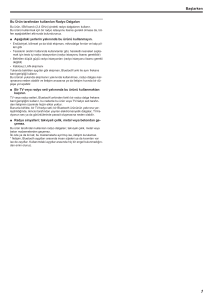
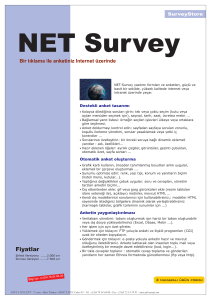
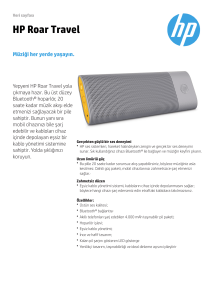
![Title Yurtdışına para havale etmek [bağlantılı]](http://s1.studylibtr.com/store/data/003727665_1-0ae9cc05f72e542b7477c095300a106d-300x300.png)